Sasabihin sa iyo ng artikulong ito kung paano mag-upload ng isang screenshot o iba pang mga imahe at ilagay ito sa post sa forum ni Vanilla. Gumagamit lamang ang mga forum ng Vanilla ng mga HTML code, hindi markup ng wiki.
Mga hakbang
Hakbang 1. Magpasya kung paano mo kukuha ng mga screenshot
Maaari kang kumuha ng mga screenshot gamit ang software na nasa iyong computer o maaari kang mag-download ng isang programa (ang ilan ay libre, ang ilan ay hindi). Kadalasang mahusay ang mga programa sa pag-screenshot ay gagawing mas madali upang ituro o i-highlight ang ilang mga bahagi ng screenshot. Halimbawa, pinapayagan ka ng Grabilla na kumuha ng isang screenshot at i-upload ito sa isang solong pag-click at awtomatikong makakuha ng isang code para sa forum.

Hakbang 2. Pagkuha ng mga screenshot nang walang programa
Ang mga hakbang ay mag-iiba depende sa kung mayroon kang Windows o isang Mac book.
- Sa Windows, pindutin nang matagal ang alt="Imahe" na key at pagkatapos ay pindutin ang Print Screen key. Buksan ang Microsoft Paint (Start> Lahat ng Program> Mga accessory> Paint). Pindutin nang matagal ang "Ctrl" at pindutin ang V. Ilalagay nito ang iyong screenshot sa MS Paint. Tapusin sa pamamagitan ng pag-save ito.
- Sa isang Mac, pindutin nang matagal ang utos [Apple / Clover Leaf] at ang SHIFT key at 4. Kung pipindutin mo silang lahat nang sabay, makakakuha ka ng isang "crosshairs" upang mapili mo lamang ang isang seksyon ng screen na iyong gusto ng isang screenshot para sa. Ang nagresultang file ay ilalagay sa iyong desktop.

Hakbang 3. I-upload ang imahe
I-upload ang iyong screenshot sa isang website ng host ng imahe, tulad ng Tinypic.

Hakbang 4. Kunin ang URL ng imahe
Kung bibigyan ka ng maraming mga code, piliin ang aktwal na imahe URL / blog code.

Hakbang 5. Pumunta sa mga forum, mag-right click, at i-paste

Hakbang 6. Gamitin ang HTML code para sa mga imahe:
Video - Sa pamamagitan ng paggamit ng serbisyong ito, maaaring ibahagi ang ilang impormasyon sa YouTube
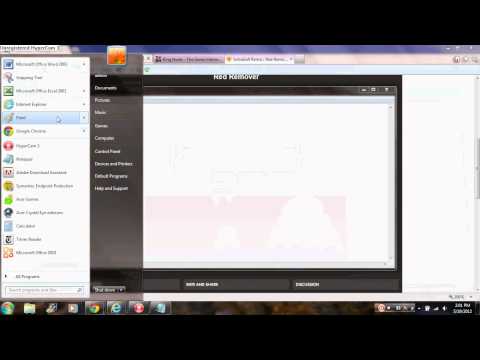
Mga Tip
-
Upang mailagay ang HTML code, , sa pahina ng forum, pumunta sa Tingnan> Pinagmulan ng Pahina sa Firefox o upang Tingnan> Pinagmulan sa Internet Explorer.







